
Publicado en 20 de septiembre, 2019
Cómo instalar el complemento Resistance Live TV en Kodi 17.6
Última actualización: 2 de octubre de 2018
En esta guía, voy a mostrarte cómo instalar el addon Resistencia en Kodi. El proceso de instalación funciona en todos los dispositivos compatibles con Kodi. Lo he instalado y utilizado en FireStick, smartphone Android, Windows PC, etc.
Estoy constantemente buscando nuevos complementos Kodi para la televisión en directo. Esto se debe a que ningún complemento ofrece todos los canales que quiero ver. La otra razón es que los complementos de televisión en directo gratuitos en Kodi (e incluso las aplicaciones de televisión en directo gratuitas) son a menudo impredecibles. A veces sólo traen un puñado de streams jugables y a veces te consiguen un montón de ellos. Por lo tanto, siempre tengo varios addons de este tipo en mi Kodi.
El complemento Resistencia para Kodi es una de las nuevas adiciones a mi lista de complementos de televisión en directo. Hasta ahora, se ve bien. Se centra principalmente en los canales en español, pero también hay algunos canales en inglés. Resistance es un complemento ligero con varios canales y flujos de trabajo. Me pareció una buena idea quedármelo. Si te gusta ver la televisión en vivo en Kodi, también puedes echarle un vistazo. Esta guía le mostrará cómo instalar el complemento Resistencia en Kodi. Sigue leyendo!
UPDATE: Este complemento no funciona ahora. Por favor, prueba otros complementos de nuestra colección de complementos Kodi.
Cómo instalar Resistance Kodi Addon
Antes de empezar, hay una pequeña cosa de la que tenemos que ocuparnos. Como probablemente ya sabrás, Resistance es un complemento de terceros para Kodi. Esto significa que no es parte del repositorio oficial de Kodi. Kodi te permite instalar los complementos de terceros, pero sólo cuando le hayas dado permiso para hacerlo. Por lo tanto, siga los pasos para dar el permiso necesario:
#1. Ejecute Kodi en su dispositivo y, a continuación, haga clic en el menú Configuración haciendo clic en el icono del diente en la parte superior izquierda de la pantalla de inicio
.

#2. Cuando vea las siguientes opciones, haga clic enAjustes del sistema

#3. Verá un conjunto de opciones a la izquierda. Haz clic enComplementos. Ahora debería ver las opciones relacionadas a la derecha y una de ellas esFuentes Desconocidas. Esta es la opción que necesita activar tirando de su interruptor hacia la derecha

#4. Cuando lo enciende, aparece el siguiente mensaje de advertencia. No te preocupes, ya que el addon Resistance Kodi es seguro. Por lo tanto, haga clic enSí.

Kodi ya está listo para instalar el complemento Resistencia. Eso es lo que vamos a hacer a continuación.
El proceso que voy a llevar a cabo implica varios pasos. Pero, te aseguro que es fácil si sigues cada paso en el orden correcto y con cuidado. Para mayor claridad, estoy dividiendo el proceso en las siguientes dos partes:
- Parte 1: Añadir el complemento Source for Resistance en Kodi
- Parte 2: Instale el complemento Resistencia Kodi desde el origen
Vamos a empezar ahora.
Atención usuarios de KODI: Lea antes de continuar
Los complementos de Kodi ofrecen contenido ilimitado de streaming, pero también pueden causarle problemas legales si se le detecta transmitiendo películas / programas de TV / deportes con derechos de autor. Se recomienda encarecidamente a los usuarios de Kodi que utilicen siempre una VPN mientras navegan por Internet. Una buena VPN Kodi oculta su identidad, evita la vigilancia gubernamental, el contenido geo-bloqueado y el estrangulamiento del ISP (que también ayuda a la transmisión de secuencias sin búfer).
Después de probar varias VPNs gratuitas y de pago, descubrí que ExpressVPN es la mejor VPN para Kodi. Usted obtiene 3 meses gratis y ahorra 49% en sus planes anuales. Además, ExpressVPN viene con una garantía de devolución de dinero de 30 días.
Parte 1: Añadir código fuente a Kodi
Ya que vamos a descargar el addon Resistencia en Kodi de Internet, tiene que haber una fuente de donde lo conseguimos. Siga los pasos que se indican a continuación para que Kodi señale esa fuente:
#1. Abra Kodi y haga clic en la opciónConfiguración una vez más en la pantalla de inicio

#2. Ahora, haga clic enAdministrador de archivos en el siguiente conjunto de opciones

#3. Ahora debería ver la opciónAgregar fuente, que aparece tanto a la izquierda como a la derecha. Puedes hacer clic en cualquiera y te llevará a la misma pantalla (como puedes ver en la imagen de abajo he hecho clic en la derecha)

#4. Ahora, cuando vea esta ventana a continuación, haga clic en la opción «Ninguno

#5. Introduzca la URL de origen http://resistance.es/info/
Esta es la URL que apuntará a Kodi hacia la fuente. Por lo tanto, escríbalo exactamente como se muestra. Haga clic enOK para continuar

#6. Lo siguiente que tiene que hacer es introducir el nombre de la fuente que ha añadido con la URL. Podría ser cualquier nombre de su elección. Lo voy a hacer simple y relevante nombrándoloresistencia.
PulseOK cuando esté listo

Ahora se ha añadido la fuente del addon Kodi Resistance. Ahora veremos cómo instalar el complemento Resistencia en Kodi.
Parte 2: Instalar Resistencia desde el origen
En esta parte, primero instalaremos el repositorio que contiene el addon Resistencia y luego instalaremos el addon desde el repositorio. No te preocupes, va a ser sencillo. Aquí están los pasos:
#1. Necesitarás estar de nuevo en la pantalla de inicio de Kodi para este caso. Desde allí, haga clic enAddons (es una de las opciones de la barra lateral izquierda)

#2. Seleccione y abra el icono Instalador de paquetes en la parte superior izquierda de la siguiente pantalla. Este icono se parece a una caja abierta como puede ver en la imagen de abajo

#3. AbraInstalar desde archivo zip a continuación

#4. Cuando aparezca esta ventana, desplácese un poco hacia abajo y haga clic enresistencia. Este es el nombre de la fuente que agregó en la sección anterior. Si ha introducido cualquier otro nombre, elija en consecuencia

#5. A continuación, haga clic en el archivo llamadorepository.resistance.zip

#6. Volverá a la pantalla anterior. Espera un poco y verás la notificaciónResistance repo addon installed en la parte superior derecha.
Quédate en esta ventana.
#7. Ahora, vamos a instalar el addon Resistance Kodi desde el repositorio que acabamos de instalar. Por lo tanto, haga clic enInstalar desde el repositorio
Nota: En caso de que no veas la pantalla en la imagen de abajo, vuelve a la pantalla de inicio de Kodi y luego navega a esta pantalla desde Add-ons > Package Installer

#8. Haga clic enResistance Repo en la lista de los repositorios instalados en Kodi

#9. Ahora, abraComplementos de vídeo

#10. Haga clic enResistencia en la siguiente ventana (marque la imagen de abajo)

#11. Debería ver el botón de instalación en la parte inferior derecha de la siguiente ventana. Haga clic en él para empezar a instalar Resistance for Kodi

#12. Una vez más, volverá a la pantalla anterior. Espere un minuto a que se le notifique elcomplemento de resistencia instalado (como puede ver que aparece en la parte superior derecha)

#13. Has instalado con éxito el complemento Resistance live TV en Kodi. Para acceder a este complemento, vuelva a la pantalla de inicio de Kodi y siga el siguiente camino:
- Haga clic en Complementos a la izquierda
- Haga clic enComplementos de vídeo a continuación

#14. Así es como se ve la pantalla principal del addon Resistencia Kodi. Lo que ves en la imagen de abajo son las diferentes categorías de TV en vivo. Seleccione una de las categorías y empiece a ver la televisión en directo en Kodi

Antes de empezar a transmitir con Kodi Addons / Builds, me gustaría advertirte de que todo lo que transmitas en Kodi es visible para tu ISP y tu gobierno. Esto significa que la transmisión de contenido protegido por derechos de autor (películas gratuitas, programas de televisión, deportes) podría causarle problemas legales.
Se recomienda encarecidamente a los usuarios de Kodi que se conecten a una VPN durante el streaming. una VPN para Kodi evitará el estrangulamiento de ISP, la vigilancia gubernamental y la restricción geográfica en los complementos más populares. siempre conecto ExpressVPN en todos mis dispositivos de streaming y le sugiero que haga lo mismo.
ExpressVPN es la VPN más rápida y segura. Itcomes con una garantía de devolución de dinero de 30 días. Es decir, puede utilizarlo libremente durante los primeros 30 días y si no está satisfecho con el rendimiento (lo que es muy improbable), puede solicitar el reembolso completo.
NOTA: No fomentamos la violación de las leyes de copyright. Pero, ¿qué pasa si terminas transmitiendo contenido de una fuente ilegítima sin querer? No siempre es fácil distinguir entre una fuente legal e ilegal.
Paso 1: Obtener la suscripción ExpressVPN AQUÍ .
Paso 2: Haga clic AQUÍ para descargar e instalar la aplicación ExpressVPN en su dispositivo.
Paso 3: Haga clic en el icono Power para conectar un servidor VPN. Eso es todo. Su conexión es ahora segura con la mejor y más rápida VPN para Kodi.

Conclusión
Así que, así es como instalamos el addon Resistencia en Kodi 17.6 Krypton. Encontré mucho contenido en este addon en español. Pero, cuando cavé un poco más lejos, también encontré algunas cosas geniales en inglés. La resistencia es una opción decente para aquellos que desean ver televisión en vivo a través de Kodi. No tiene una gran colección de canales, pero me pareció bastante satisfactoria. Aunque Resistance no se convierta en su principal complemento para la televisión en directo, puede servir como una buena alternativa. Es gratis y por lo tanto no hay nada malo en probarlo. ¿Qué te pareció este addon? Siéntase libre de compartir sus pensamientos con nosotros a través de la sección de comentarios a continuación.
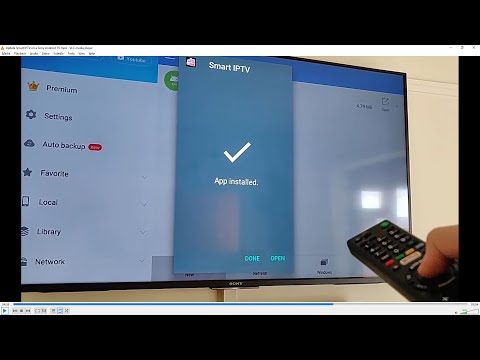
Publicado en 20 de septiembre, 2019
Cómo instalar IPTV inteligente en Firestick
Si alguna vez ha querido ver la televisión en directo y las películas en su firestick que Smart IPTV está haciendo eso muy eficientemente. En esta guía, usted verá cómo obtener Smart IPTV en su firestick y transmitir la televisión en vivo y las películas.
Smart IPTV no es un complemento oficial, por lo que debe instalarlo mediante el método de carga lateral. Además, Smart IPTV no mantiene y transmite directamente los canales en vivo, sin embargo, está utilizando una forma diferente de los otros complementos y aplicaciones de televisión en vivo, ya que utiliza las listas de reproducción M3U para recuperar los enlaces de transmisión de televisión y películas en vivo.
Cómo instalar Smart IPTV en firestick?
Para instalar Smart IPTV en firestick, necesita usar las aplicaciones de carga lateral como downloader, es explorer, Apps2fire, fireDL, etc. Básicamente lo que estas aplicaciones de carga lateral hacen es descargar los archivos desde el servidor de origen y luego puedes instalar la aplicación directamente en tu firestick.
Prerrequisito para la instalación de Smart IPTV en firestick:
Por lo tanto, lo primero que debe hacer antes de ir directamente a la instalación de Smart IPTV es tener que conceder el permiso para la instalación de aplicaciones de terceros, después de lo cual está todo listo para saltar a la instalación de Smart IPTV.
Home -> Navigate To Settings -> Devices (Fire TV) -> Developer Options -> Apps from unknown sources -> Turn On
En segundo lugar necesitas una aplicación de carga lateral, puedes usar cualquiera de las aplicaciones de carga lateral de downloader, es explorer, fireDL, etc. Estamos usando el descargador ya que es bastante limpio y eficiente.
Instalar el Descargador en firestick
Como el descargador está disponible en la tienda de aplicaciones de Amazon, sólo tienes que descargarlo desde allí.
- Seleccione la opción Buscar en la pantalla de inicio de firestick.
- Escriba Downloader y seleccione el primer resultado de la lista.
- Haga clic en Get para instalarlo en su firestick.
- Espere a que termine la instalación, eso es todo.
Instalar Smart IPTV en Firestick
Ahora estamos listos para instalar el Smart IPTV en firestick. Siga los pasos rápidos que se indican a continuación para obtenerlo en su firestick.
- Abra la aplicación descargadora.
- Introduzca la dirección de la aplicación Smart IPTV, es decir, «https://bit.ly/2EeMP8B». Presiona Enter.
- Comenzará a descargarse, ahora sólo tiene que esperar a que se complete.
- Una vez hecho esto, seleccione la opción de instalación desde allí.
- Espere y Smart IPTV será instalado en su firestick.
- Eso es todo, ahora accede desde tu pantalla de inicio o sección de aplicaciones.
Después de que usted puede disfrutar de la IPTV inteligente en su firestick, usted obtendrá la ventana emergente para la suscripción y la expiración de la versión de prueba, sólo tiene que seguir los pasos recomendados y obtener el paquete de suscripción. Después de eso, ya está todo listo para disfrutar de la IPTV en directo en su firestick con Smart IPTV.
Publicado en 20 de septiembre, 2019
IPTV M3u Usa Canales Lista de reproducción gratuita
 1.syfy us hd ch
1.syfy us hd ch
IPTV M3u Usa Canales Lista de reproducción gratuita 31/10/2017
Iptv m3u usa canales libres un nuevo servidor de listas de reproducción actualizadas funciona bien durante la reproducción de todos los ramos ingleses de multi-calidad, encontrar en esta lista los ramos de cine y naturaleza y deporte y entretenimiento y música. Este nuevo archivo de actualización viene con los mejores enlaces de servidores seleccionados con cuidado y precisión. Le ofrecemos el potente iptv sin interrupciones durante la visualización por tiempo indefinido.
Puede ejecutar el archivo en cualquier dispositivo que soporte la fórmulam3u, como programas multimedia vlc o simple tv o kodi para pc y móvil.
 2.ch hbo hd us
2.ch hbo hd us
Resuelve el problema ejecutando canales en VLC, puedes visitar el siguiente post:
Nota: Cómo solucionar el problema iptv vlc cambio después de unos segundos
A veces puede encontrar que el archivo no está funcionando en algunos programas, este problema desde el servidor de origen IPTV. Debe saber que los servidores gratuitos no están garantizados en la pantalla más de 24 horas y que se pueden detener en cualquier momento, y estamos en el esfuerzo de actualizar la lista de reproducción diariamente.
 3.abc nos informa
3.abc nos informa
Descarga ahora el iptv desde aquí 
Si el artículo fue útil no olvides compartirlo y poner tu comentario en él.
Publicado en 20 de septiembre, 2019
Cómo instalar SilentGhost HD en FireStick
Cómo instalar SilentGhost HD en FireStick
Última actualización 24 de mayo de 2019
En este tutorial, aprenderás a instalar y usar el SilentGhost HD APK en FireStick. Esta guía paso a paso proporciona instrucciones detalladas que funcionan con FireStick, Fire TV Stick 4K, Fire TV y Fire TV Cube.
SilentGhost HD es una de las nuevas aplicaciones bajo demanda para la plataforma Android. Esta aplicación tiene una sólida línea de películas y series de TV. Con menos de 4MB de tamaño, SilentGhost es adecuado para dispositivos de baja especificación, incluyendo FireStick.
No encontrarás muchas características en esta aplicación. Silent Ghost ni siquiera tiene ninguna configuración. Sin embargo, ofrece una reproducción con un solo clic, que es deliciosamente rápida. Eso es más de lo que puedo decir de otras aplicaciones bajo demanda.
Dado que SilentGhost es una aplicación de terceros, la cargaremos lateralmente en su FireStick. Encontrará el conjunto completo de instrucciones en esta guía. Sigue leyendo!
Actualización: Esta aplicación ya no funciona. Puedes consultar otras aplicaciones de nuestra lista de Mejores Aplicaciones para FireStick
Atención usuarios de FireStick: Lea antes de continuar
Los gobiernos y los ISP de todo el mundo supervisan las actividades en línea de sus usuarios. Si encuentra contenido con derechos de autor en su Fire TV Stick, podría tener problemas serios. Actualmente, su IP es visible para todos . Le recomendamos encarecidamente que obtenga la mejor VPN FireStick y que oculte su identidad para que su experiencia de visualización de películas no tenga un mal giro.
Utilizo ExpressVPN, que es la VPN más rápida y segura de la industria. Es muy fácil de instalar en cualquier dispositivo, incluyendo Amazon Fire TV Stick. Además, viene con una garantía de devolución de dinero de 30 días. Si no te gusta su servicio, siempre puedes pedir un reembolso. ExpressVPN también tiene una oferta especial donde puedes obtener 3 meses gratis y ahorrar 49% en el plan anual.
Estas son las razones por las que debe utilizar una VPN todo el tiempo.
Leer: Cómo instalar y usar VPN para Fire TV Stick
Cómo instalar SilentGhost HD en FireStick
Voy a usar dos métodos diferentes con dos aplicaciones diferentes para instalar SilentGhost en FireStick. Puede utilizar una de las dos aplicaciones siguientes:
- Descargador
- Explorador de archivos ES
Ambas aplicaciones están disponibles en Amazon Store. Puede descargarlos e instalarlos siguiendo estos pasos:
- Seleccione Buscar (icono de lente) en la esquina superior izquierda de la pantalla de inicio de FireStick
- Escriba el nombre de la aplicación que desea instalar ( Descargador o Explorador de archivos ES )
- Seleccione y haga clic en el nombre de la aplicación cuando la vea en los resultados de búsqueda de abajo
- Haga clic en el icono de la aplicación en la siguiente pantalla
- Haga clic en Descargar para descargar e instalar la aplicación deseada
.
Permitir aplicaciones de fuentes desconocidas antes de la instalación
Existe una configuración de seguridad llamada Apps from Unknown Sources que debe estar habilitada para permitir la instalación de aplicaciones de terceros como SilentGhost HD. Así es como se hace eso:
- Vaya a la pantalla de inicio de FireStick y seleccione Configuración en la barra de menú de la parte superior

- Cuando vea el siguiente conjunto de opciones, haga clic en Mi TV de fuego (o en algunos casos es Dispositivo)

- Abrir el elemento Opciones de desarrollador

- En la siguiente ventana, compruebe si el elemento Aplicaciones de fuentes desconocidas está activado o desactivado. Si está desactivado, haga clic en él y enciéndalo

- Ahora debe ver un mensaje de advertencia. No te preocupes ya que SilentGhost HD es una aplicación confiable y segura. Haga clic en Activar

Ahora puede instalar SilentGhost en FireStick, o cualquier aplicación de terceros que desee.
Instalar Silent Ghost HD APK en FireStick usando Downloader App
Downloader se ha mantenido como la herramienta más utilizada para cargar aplicaciones de terceros en FireStick. Nuestra guía detallada sobre Cómo cargar aplicaciones en FireStick habla sobre esta aplicación en detalle.
He aquí cómo puede instalar SilentGhost HD en FireStick utilizando esta aplicación:
- Ejecute la aplicación Downloader. Vaya a la derecha de la aplicación (con la pestaña Inicio seleccionada) y haga clic dentro del campo donde se supone que debe introducirse la URL
.

Inicio
- Escriba la siguiente URL con la ayuda del teclado en pantalla: https://www.firesticktricks.com/sghost Nota: También puede introducir simplemente firesticktricks.com/sghost Haga clic en Ir o presione la tecla Reproducir/Pausa en el control remoto FireStick

Inicio
- Espere a que el SilentGhost HD APK se descargue en su dispositivo (la versión tiene un tamaño de 3,9 MB)

Inicio
- El Descargador ejecutará el archivo cuando esté instalado. Cuando vea la siguiente pantalla, desplácese hacia abajo a la derecha y haga clic en Instalar

Inicio
- Espere mientras se instala la aplicación SilentGhost

Inicio
- Verá el mensaje App installed cuando la instalación haya finalizado. No estoy haciendo clic en Abrir todavía ya que aprenderemos a usar la aplicación un poco más tarde. Por ahora, haga clic en Hecho para volver a la aplicación Downloader
.

Inicio
- Seleccione el botón Eliminar y haga clic en él. Vamos a eliminar el SilentGhost HD APK, que ya no es necesario ya que la aplicación ha sido instalada.

Inicio
- Haga clic en Eliminar de nuevo

Así es como se instala la aplicación SilentGhost HD en FireStick.
Antes de empezar a transmitir con SilentGhost HD, me gustaría advertirte que todo lo que transmitas es visible para tu ISP y tu gobierno. Esto significa que la transmisión de contenido protegido por derechos de autor (películas y programas de televisión gratuitos) puede causarle problemas legales.
Afortunadamente, puede ocultar sus actividades de streaming/navegación en línea con una VPN. Una VPN, también conocida como Red Privada Virtual, le ayuda a eludir el estrangulamiento del ISP, la vigilancia del gobierno y las restricciones geográficas del contenido.
Estoy usando ExpressVPNon my Fire Stick, mobile, y PC. Después de probar varias VPNs gratuitas y de pago, puedo decir que ExpressVPN es la VPN más rápida y segura. He aquí cómo instalar VPN en Fire TV Stic
.
No fomentamos la violación de las leyes de derechos de autor. Pero, ¿qué pasa si terminas transmitiendo contenido de una fuente ilegítima sin querer? No siempre es fácil distinguir entre una fuente legal e ilegal.
Instalar SilentGhost HD APK en FireStick utilizando el Explorador de archivos ES (método alternativo)
Aunque la aplicación Downloader hará el trabajo por ti, es bueno tener algunas alternativas a mano. Por eso le presento el método ES File Explorer. Además, Downloader app no está disponible en todos los países.
Siga los pasos que se indican a continuación para instalar SilentGhost HD en FireStick utilizando ES File Explorer:
- Haga clic en el icono Descargador en la pantalla principal del Explorador de archivos de ES (se encuentra en la parte derecha de la ventana, como puede ver en la imagen siguiente)

Inicio
- En la parte inferior de la ventana siguiente, haga clic en +Nuevo

Inicio
-
En el cuadro de diálogo Descargar que aparece a continuación, introduzca los siguientes detalles: Trayectoria : https://www.firesticktricks.com/sghost
Nombre : Cualquier nombre que desee. Estoy escribiendo SG Nota: Por favor, introduzca la URL completa en el campo de ruta

Inicio
- Haga clic en Descargar ahora
- Espere a que el APK de SilentGhost se descargue

Inicio
- Haga clic en Abrir archivo cuando vea el siguiente aviso

Inicio
- Haga clic en Instalar en la ventana siguiente para iniciar el proceso de instalación

Inicio
- Cuando se le redirija a la siguiente pantalla, haga clic en Instalar de nuevo

Inicio
- Cuando se haya instalado SilentGhost HD, verá la siguiente notificación App instalada

Inicio
- Haga clic en Abrir y ejecute la aplicación. Para abrir la aplicación más tarde, haga clic en Hecho
Hecho! Así es como se instala SilentGhost HD en FireStick con ES File Explorer.
Es posible que ahora desee eliminar el archivo APK para liberar espacio en el almacenamiento de FireStick. Aquí están los pasos rápidos:
- Haga clic y expanda Local en la barra lateral izquierda del Explorador de archivos de ES
- Clic Inicio (el segundo sin el icono de inicio)
- Ahora navegue hacia la derecha y haga clic en la carpeta Descargar
- Seleccione el archivo SlingHost APK y pulse el botón Select/OK en el control remoto FireStick
- Navegue hasta la parte inferior de la pantalla y haga clic en el icono Papelera/bin para eliminar el archivo
.
.
Cómo acceder y utilizar la aplicación SilentGhost HD en FireStick
Si estás buscando la aplicación en la pantalla de inicio de tu FireStick, no la encontrarás todavía. Necesitas moverlo a la pantalla de inicio. Esto es lo que harás:
- Mantenga pulsado el botón Home en el mando a distancia de su FireStick durante unos segundos
- Cuando veas la ventana emergente a pantalla completa, haz clic en Aplicaciones para ir a la sección Tus aplicaciones y canales
- Ahora verás la lista de todas tus aplicaciones. Desplácese hacia abajo y seleccione SilentGhost
- Si desea ejecutar la aplicación, pulse el botón Select/OK del mando a distancia. Para insertarlo en la pantalla de inicio, haga clic en el botón de menú del mando a distancia
- Ahora puede ver las opciones de menú en la parte inferior derecha de su televisor. Haga clic en Mover
.

- Arrastre el icono de la aplicación a la fila superior (o a una de las 3 filas superiores)
- Suéltelo en el lugar deseado pulsando el botón Select/OK en el mando a distancia
.
Ahora exploraremos la aplicación SilentGhost HD en FireStick.
A decir verdad, no hay mucho que explorar. Y, no necesariamente lo digo de mala manera. SilentGhost HD es una aplicación sencilla y sin complicaciones para la transmisión de películas y programas de televisión. Le permite comenzar casi instantáneamente.
La siguiente imagen muestra la pantalla de inicio de la aplicación:

Como puede ver, la barra lateral del menú de la izquierda sólo tiene una opción de búsqueda en la parte superior y otros cuatro elementos:
- Nueva versión
- Programas de TV
- Películas
- Request (la sección desde la que puede solicitar una película o un programa que no esté ya allí)
La aplicación viene sin ninguna configuración ni herramientas. Mientras escribo esta guía, SilentGhost HD no ofrece integración con Trakt o Real-Debrid. Sólo te permite ver películas y programas.
Lo bueno de esta aplicación es que es extremadamente ligera. La versión que se muestra en esta guía es de sólo 3,9 MB de tamaño. Eso es increíblemente ligero. Por lo tanto, ofrece un excelente rendimiento en todo tipo de dispositivos Android, incluyendo FireStick. La reproducción con un solo clic le permite iniciar la transmisión de secuencias con bastante rapidez.
Liquidación
SilentGhost HD es una aplicación rápida y de pequeño tamaño con una gran colección de contenidos y la función de reproducción con un solo clic. No ofrece muchas otras características presentes en otras aplicaciones bajo demanda. Sin embargo, hace bien el trabajo principal de transmitir por secuencias. En su mayor parte, la aplicación reproduce vídeos con una resolución de 720p. Los vídeos Full HD 1080 son difíciles de encontrar. En general, es una aplicación decente para probar.
Publicado en 20 de septiembre, 2019
Italia Iptv M3u Free Playlist
 ch cinema sky hd2
ch cinema sky hd2
Italia Iptv M3u Free Playlist 13/04/2017
Italia iptv m3u free playlist es el nuevo canal de archivos que incluye los más bellos ramos italianos de alta calidad por el potente servidor gratuito, así como completo para todos los paquetes. Te ofrecemos el mejor servidor iptv que puedes ver en tu vida, sin parar o cortado durante la visualización. En este archivo se encuentran los ramos de Entretenimiento y Música y Deporte y la naturaleza y el cine, etc.
Puede ejecutar el archivo IPTV en cualquier dispositivo que soporte la fórmulam3u, como los programas multimedia vlc o Simple tv, así como los dispositivos Smart tv.
 primafila en sala
primafila en sala

Descarga ahora el archivo desde aquí: Descargar
Si el artículo fue útil, no olvides compartirlo.

